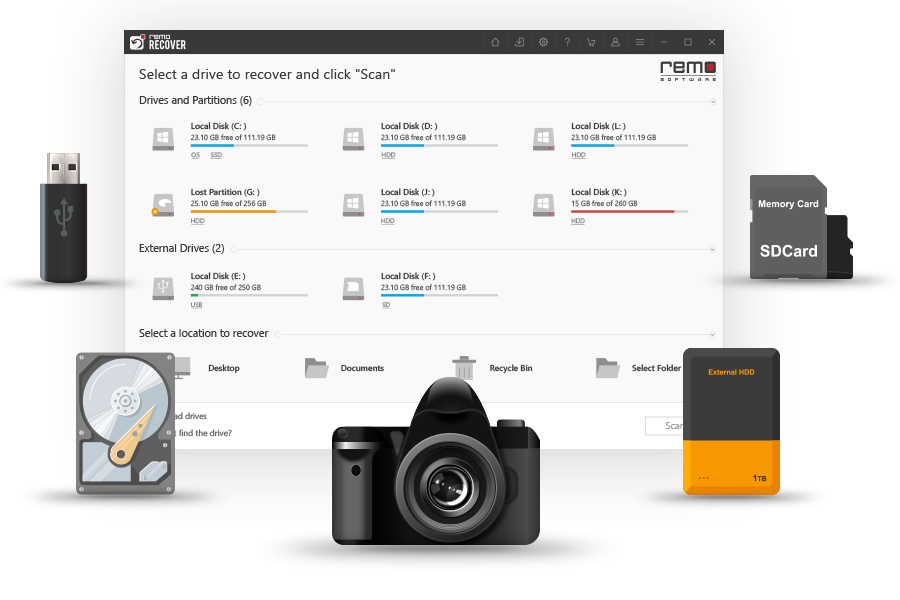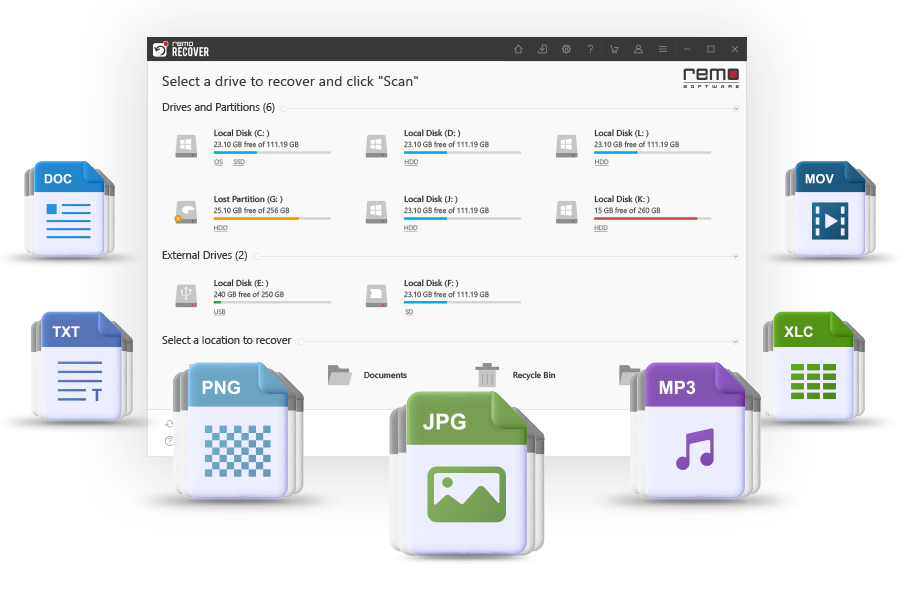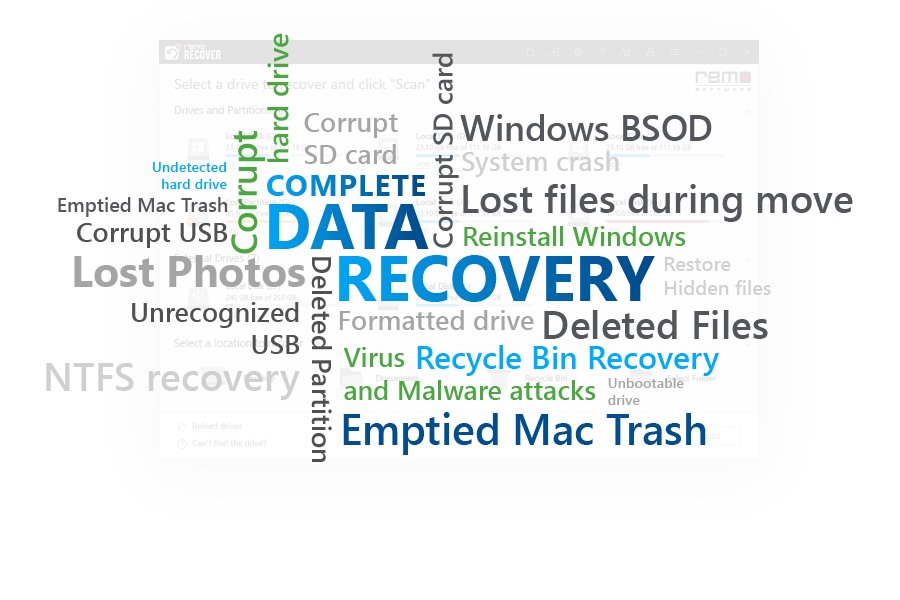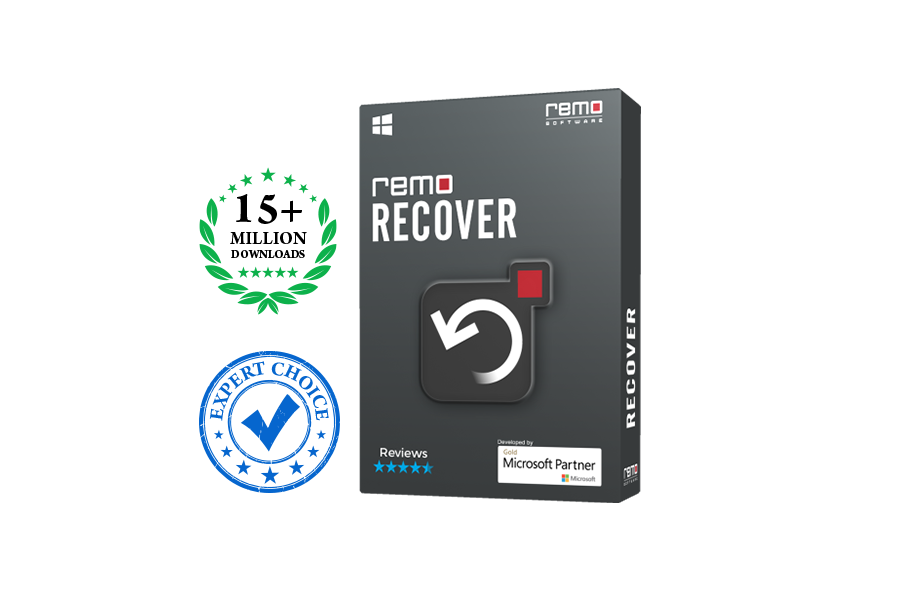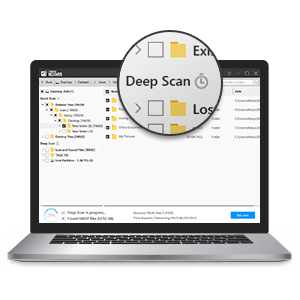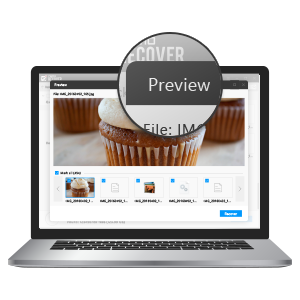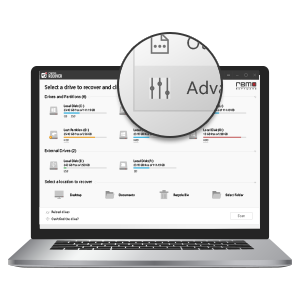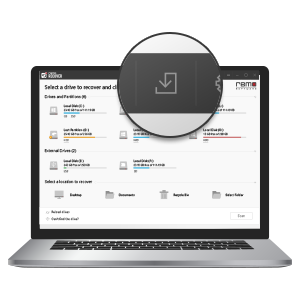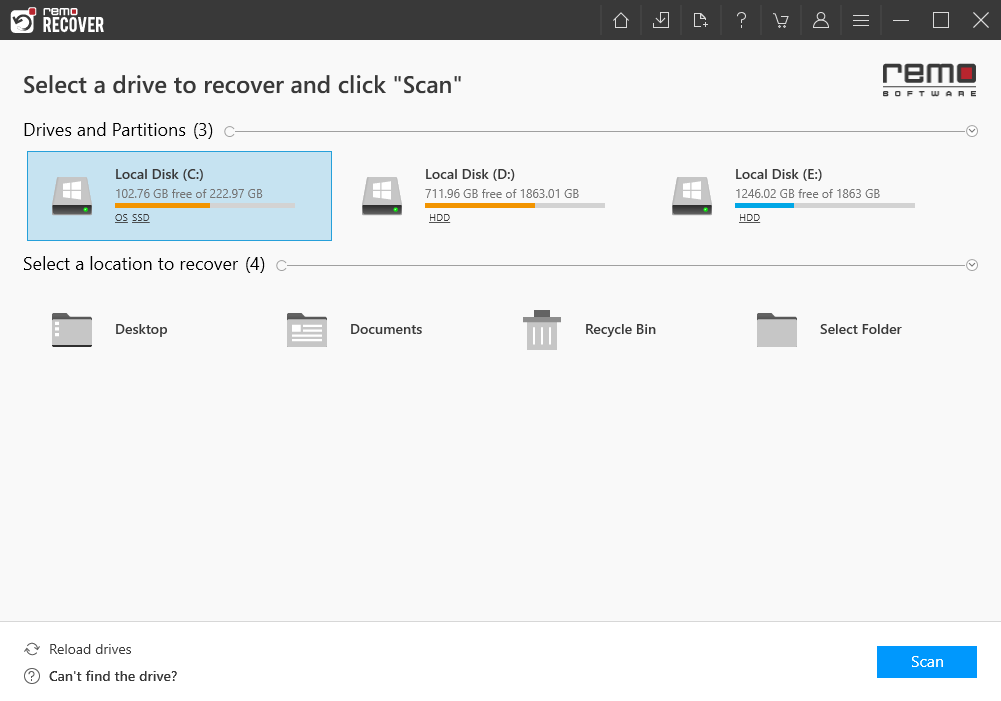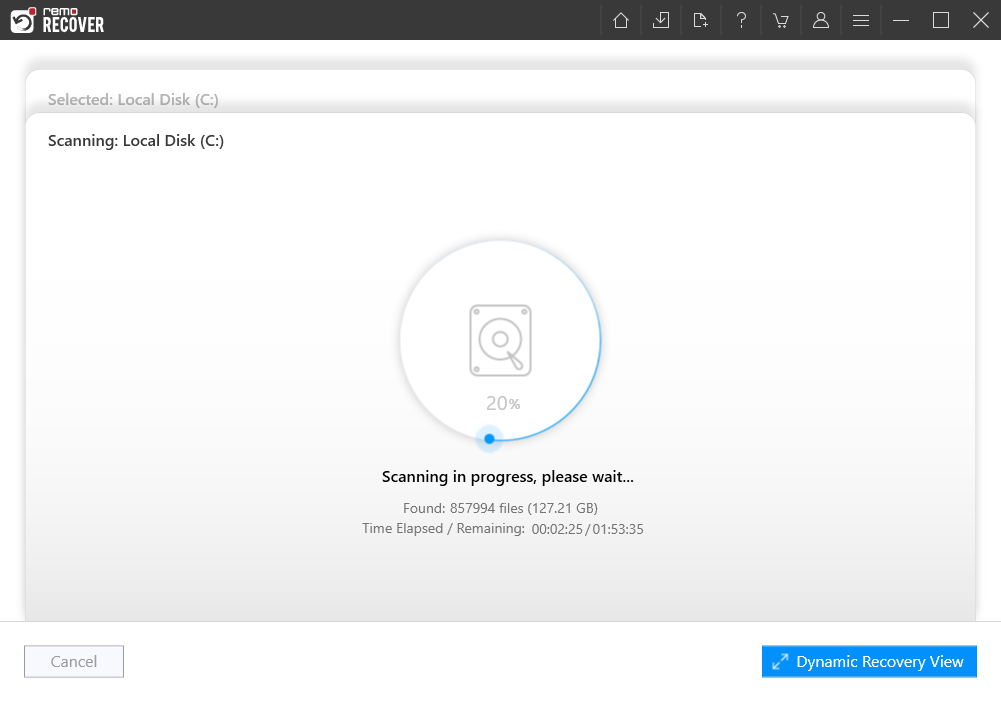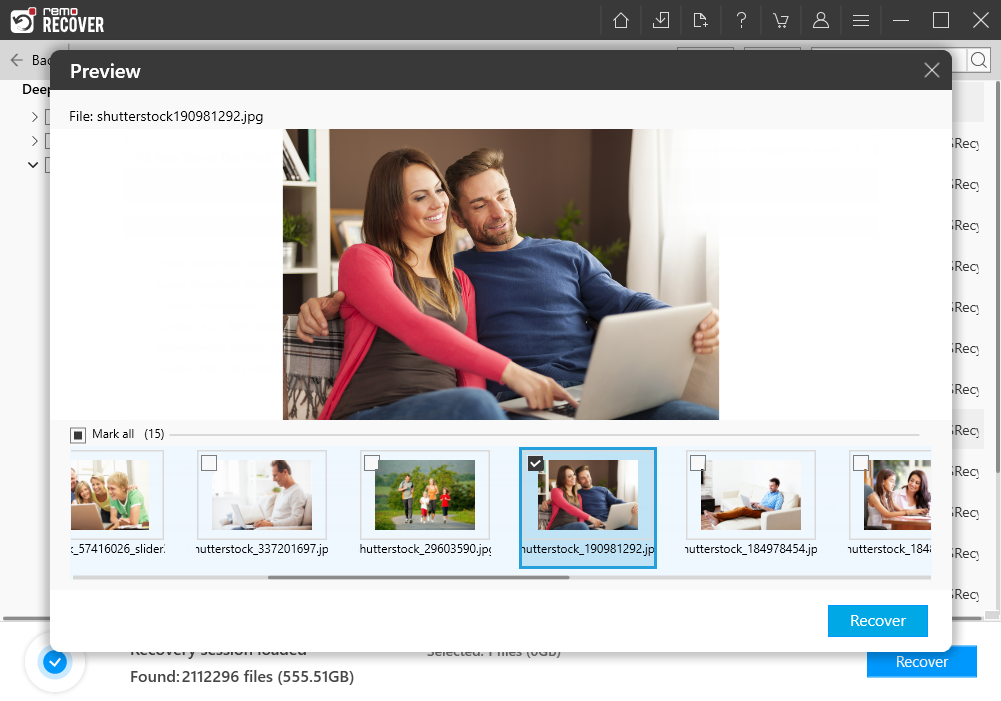Remo Recover Windows
Datenwiederherstellung leicht gemacht.
Das neue Remo Recover 6.0 für Windows hilft Ihnen, gelöschte oder verlorene Daten in allen Szenarien mit schwerem Datenverlust von Festplatten, SSD, USB, SD-Karte oder anderen Speichergeräten problemlos wiederherzustellen.
Entwickelt, um Ihre Datenwiederherstellung mühelos und ansprechend zu gestalten, stellen Sie mehr als jede übliche Software zur Datenwiederherstellung her - Machen Sie Remo Recover jetzt zu Ihrer Datenwiederherstellungssoftware.